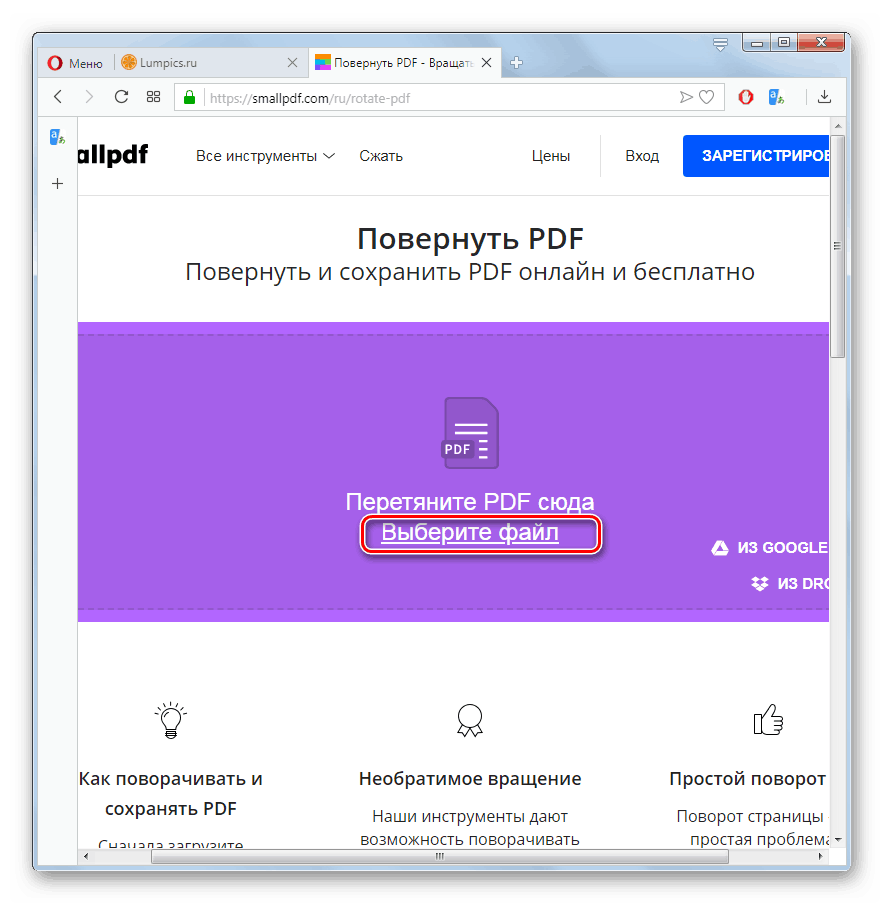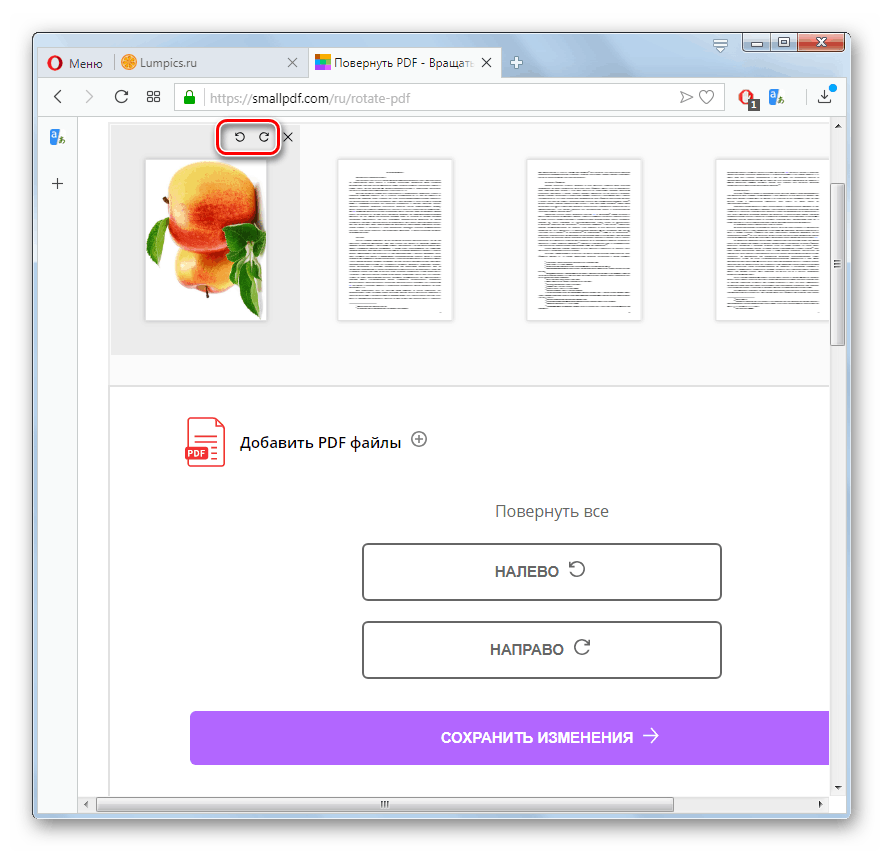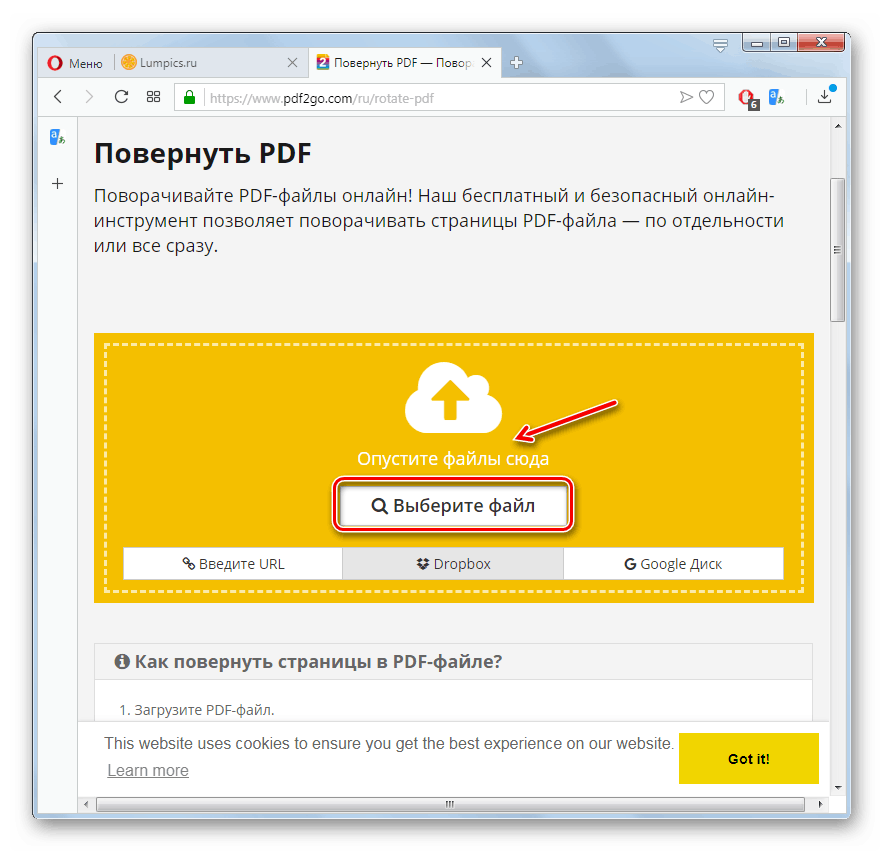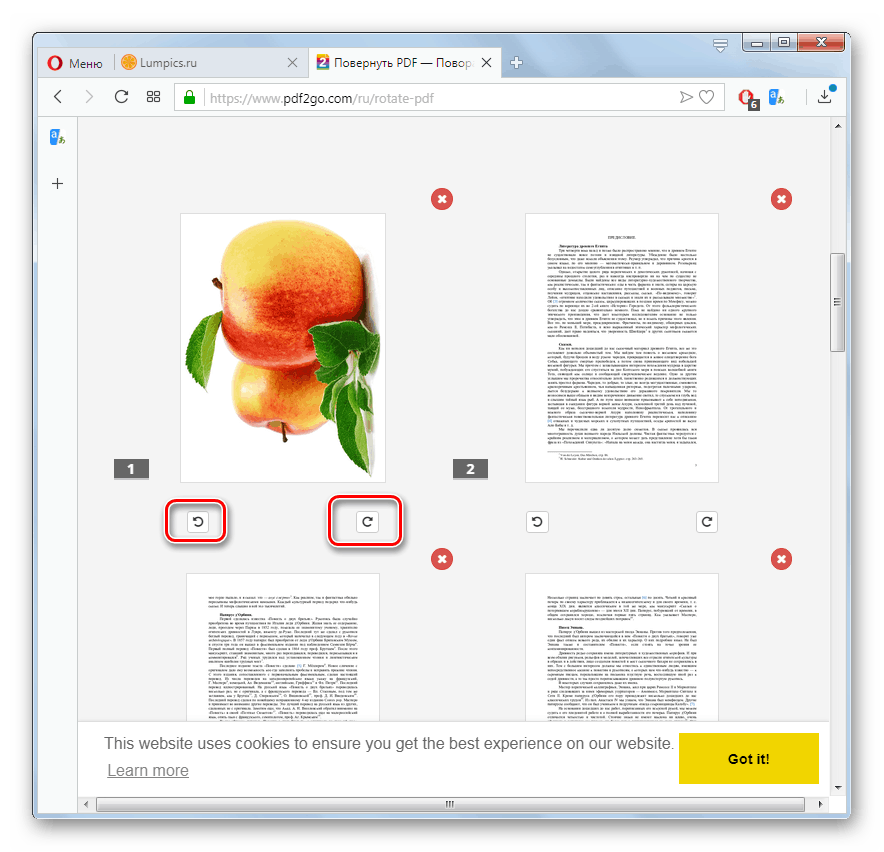Spletno stran PDF
Pogosto je pri delu z dokumenti PDF potrebno zavrteti katero koli stran, saj ima privzeto položaj, ki je neprimeren za seznanjanje. Večina urejevalnikov datotek tega formata vam omogoča izvajanje te operacije brez težav. Vendar pa ne vsi uporabniki vedo, da za njegovo izvedbo ni treba namestiti te programske opreme na računalnik, ampak uporabiti eno od specializiranih spletnih storitev.
Glejte tudi: Kako obrniti stran v PDF
Postopek obračanja
Obstaja več spletnih storitev, ki vam omogočajo spletno rotacijo strani dokumenta PDF. Vrstni red operacij v najbolj priljubljenih med njimi je v nadaljevanju.
1. način: Smallpdf
Najprej preučimo vrstni red operacij storitve za delo z datotekami PDF, ki se imenuje Smallpdf. Med drugimi funkcijami za obdelavo objektov s to razširitvijo zagotavlja tudi funkcijo rotacije strani.
- Na zgornji povezavi pojdite na glavno stran storitve in izberite razdelek »Zasuk PDF« .
- Ko se premaknete na določen odsek, morate dodati datoteko, stran, na kateri želite zavrteti. To lahko storite tako, da povlečete želeni predmet v območje, ki je napolnjeno z magento, ali s klikom na element »Izberi datoteko«, da se premaknete v izbirno okno.
![Pojdite v okno za izbiro datotek PDF na spletnem mestu Smallpdf v brskalniku Opera]()
Obstajajo priložnosti za dodajanje datotek iz storitev v oblaku Dropbox in Google pogon .
- V oknu, ki se odpre, pojdite v imenik lokacije želenega dokumenta PDF, ga izberite in kliknite »Odpri«.
- Izbrana datoteka bo prenesena in predogled strani, ki jih vsebuje, bo prikazan v brskalniku. Neposredno, da izvedete obračanje v želeni smeri, izberite ustrezno ikono, ki označuje zavijanje desno ali levo. Te ikone so prikazane po premikanju nad predogledom.
![Stran z datoteko PDF zavrtite na spletnem mestu Smallpdf v brskalniku Opera]()
Če želite razširiti strani celotnega dokumenta, morate klikniti na gumb »Levo« ali »Desno« v polju »Zasukaj vse« .
- Ko zavrtite v pravo smer, kliknite »Shrani spremembe« .
- Nato lahko preneseno različico prenesete v računalnik s klikom na gumb »Shrani datoteko« .
- V oknu, ki se odpre, boste morali iti v imenik, kjer nameravate shraniti končno različico. V polju "Ime datoteke" lahko po želji spremenite ime dokumenta. Privzeto bo sestavljen iz izvirnega imena, kateremu je dodan konec "-turned" . Po tem kliknite »Shrani« in spremenjeni predmet bo postavljen v izbrani imenik.
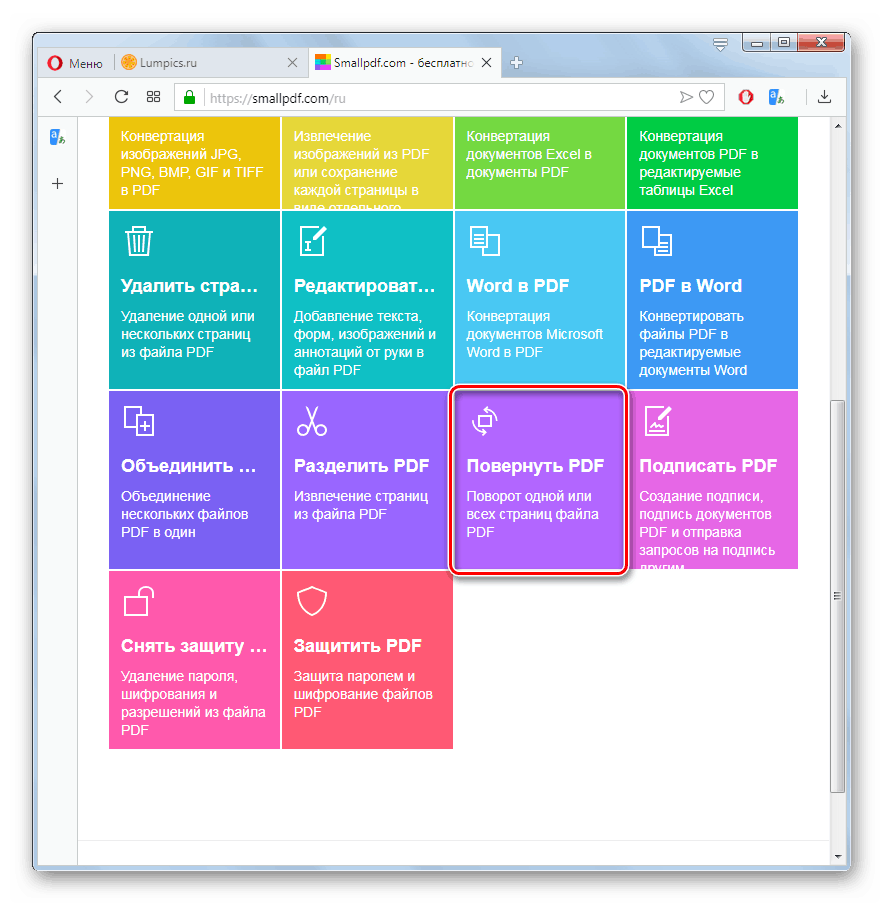
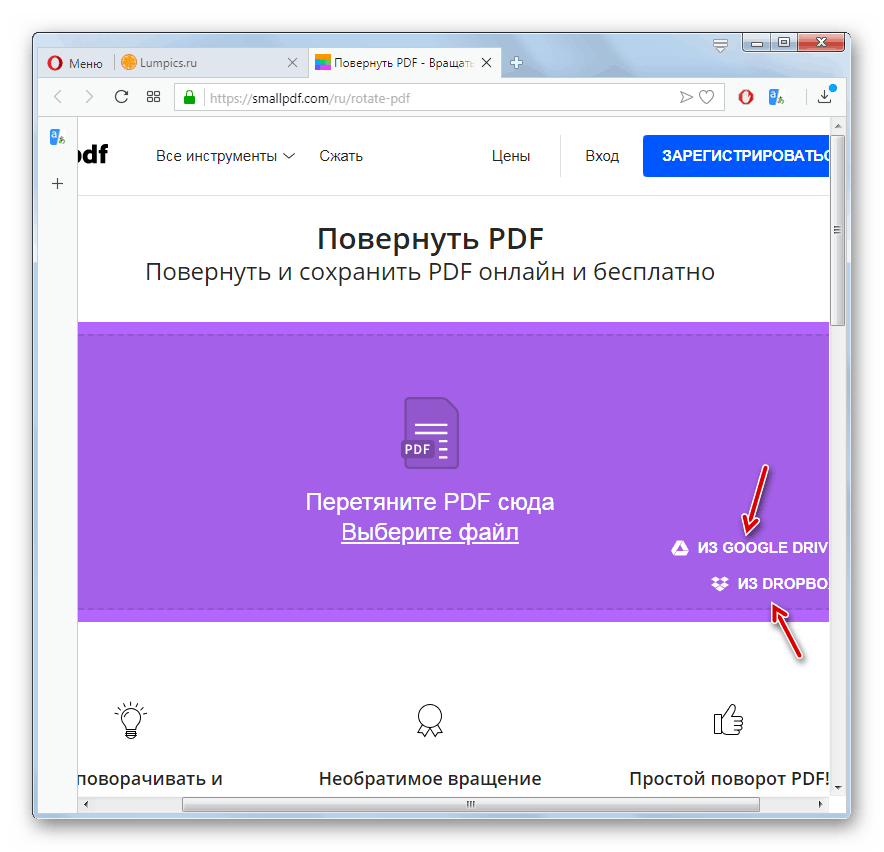
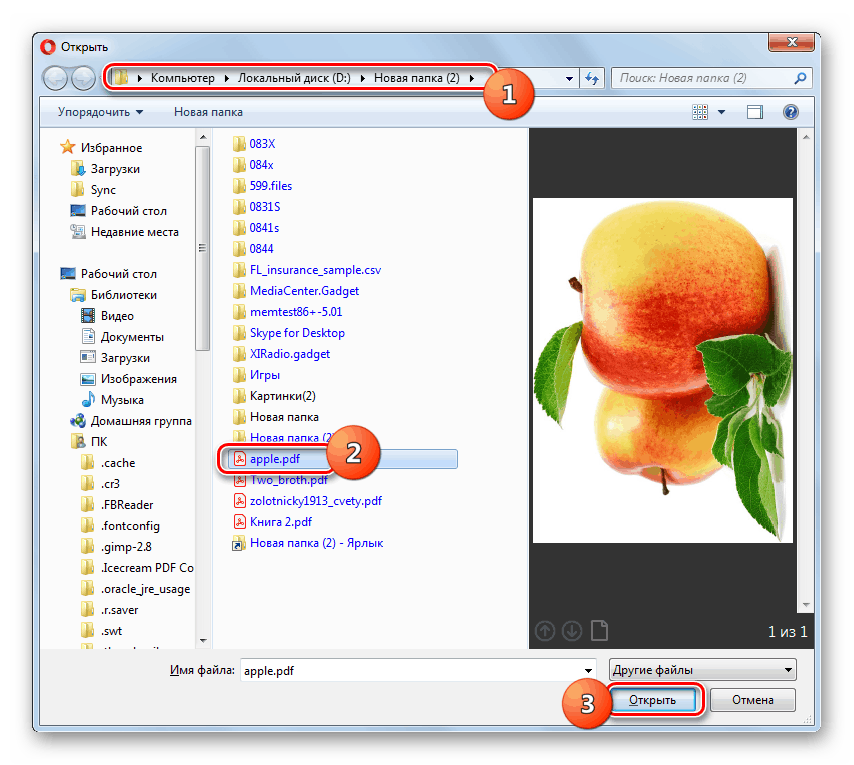

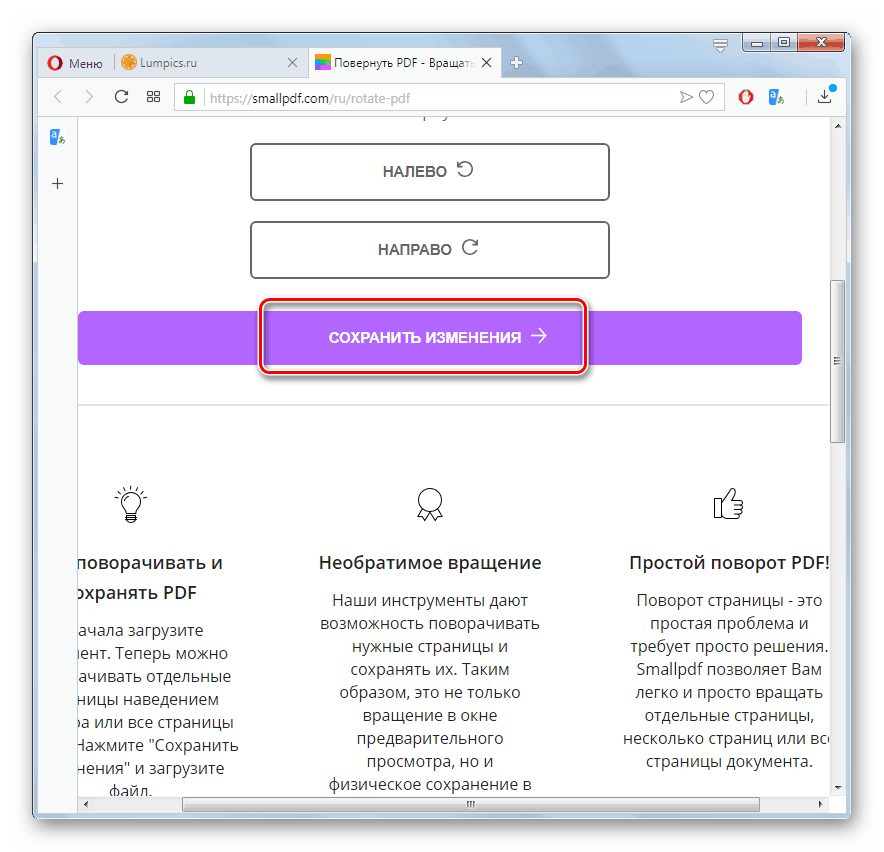
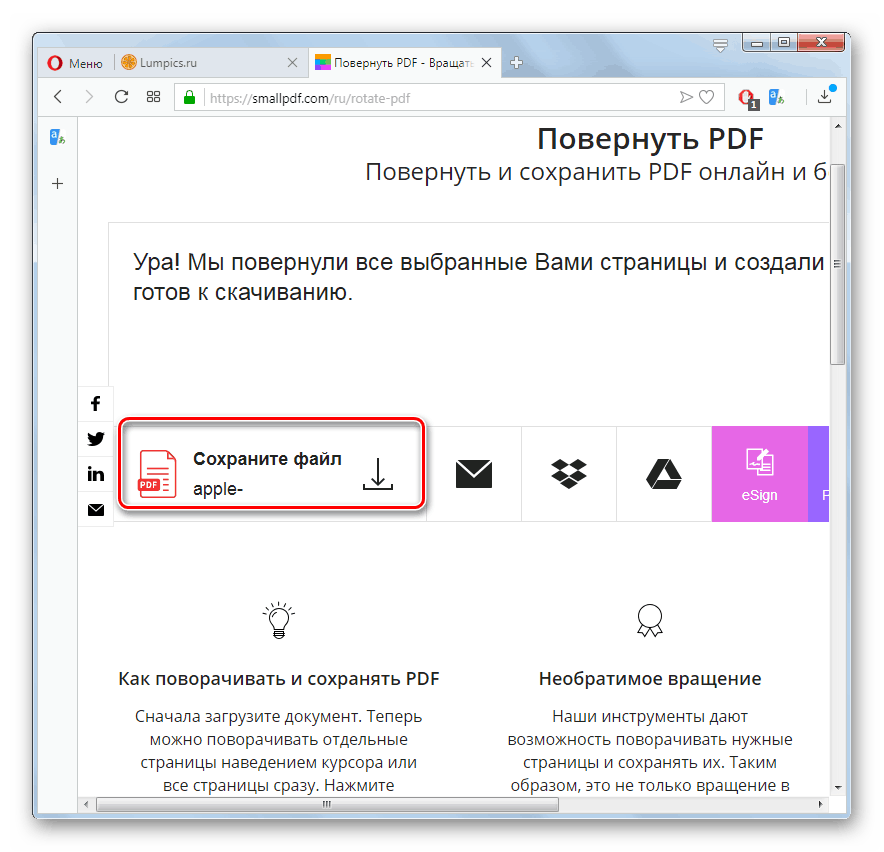
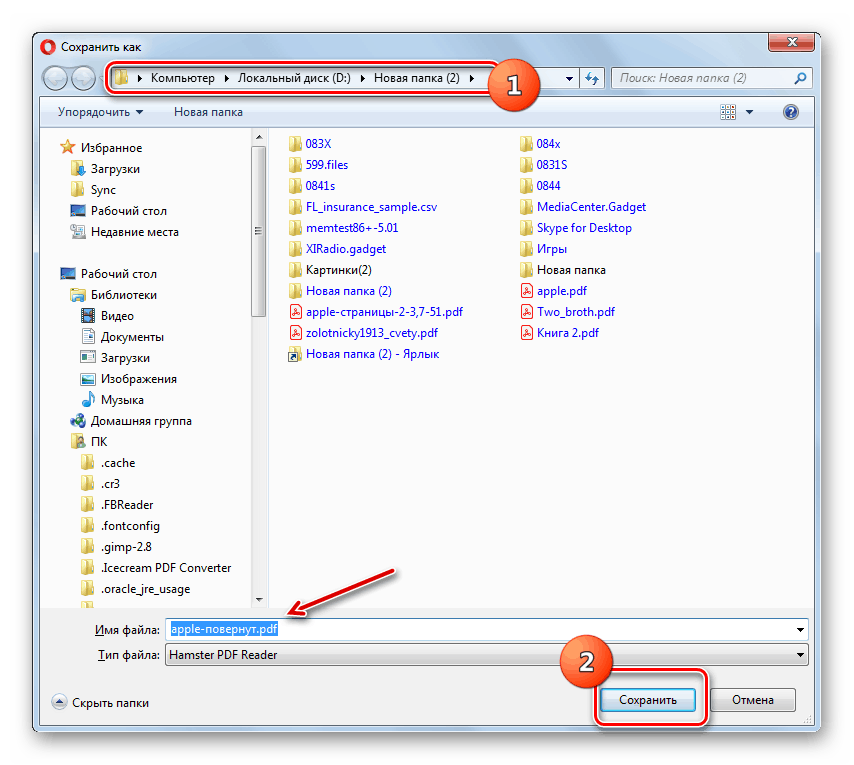
Metoda 2: PDF2GO
Naslednji spletni vir za delo z datotekami PDF, ki omogoča vrtenje strani dokumenta, se imenuje PDF2GO. Nato pogledamo algoritem dela v njem.
- Ko odprete glavno stran vira, kliknite zgornjo povezavo, da odprete razdelek »Zavrti strani datoteke PDF« .
- Nadalje, kot v prejšnji storitvi, lahko datoteko povlečete v delovni prostor spletnega mesta ali kliknete gumb »Izberi datoteko«, da odprete okno za izbiro dokumenta, ki se nahaja na disku, povezanem z računalnikom.
![Pojdite v okno za izbiro datotek PDF na spletnem mestu PDF2GO v brskalniku Opera]()
Toda v datoteki PDF2GO obstajajo dodatne možnosti za dodajanje datoteke:
- Neposredna povezava na spletno stran;
- Izbira datoteke iz Dropboxa;
- Izberite datoteko PDF iz shrambe Google Drive.
- Če uporabite tradicionalno možnost dodajanja PDF iz računalnika, se po kliku na gumb "Izberi datoteko" odpre okno, v katerem morate iti v imenik z želenim predmetom, ga izbrati in klikniti "Odpri" .
- Vse strani dokumenta bodo naložene na spletno mesto. Če želite zavrteti eno od njih, boste morali klikniti na ikono ustrezne smeri vrtenja pod predogledom.
![Stran z datoteko PDF obrnite na spletnem mestu PDF2GO v brskalniku Opera]()
Če želite izvesti postopek na vseh straneh PDF datoteke, kliknite na ikono ustrezne smeri nasproti naslova »Zavrti« .
- Ko izvedete te manipulacije, kliknite »Shrani spremembe«.
- Nato, da shranite spremenjeno datoteko v računalnik, kliknite gumb Prenos .
- V oknu, ki se odpre, se premaknite v imenik, kamor želite shraniti prejeti dokument PDF, spremenite njegovo ime, če želite, in kliknite gumb »Shrani« . Dokument bo poslan v izbrani imenik.
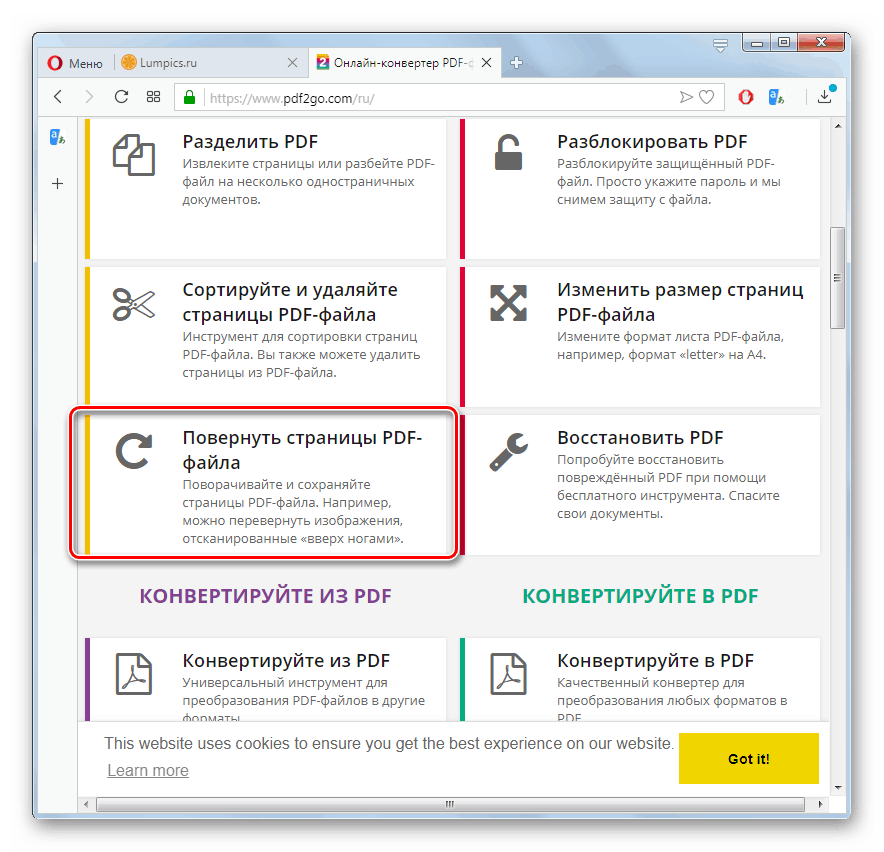
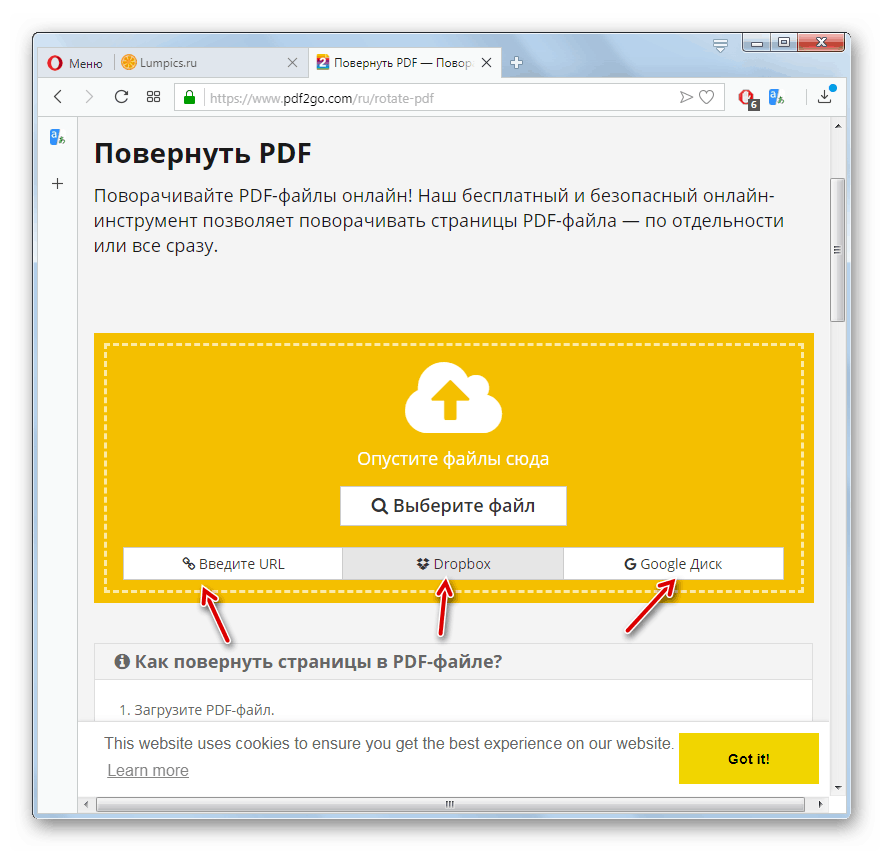
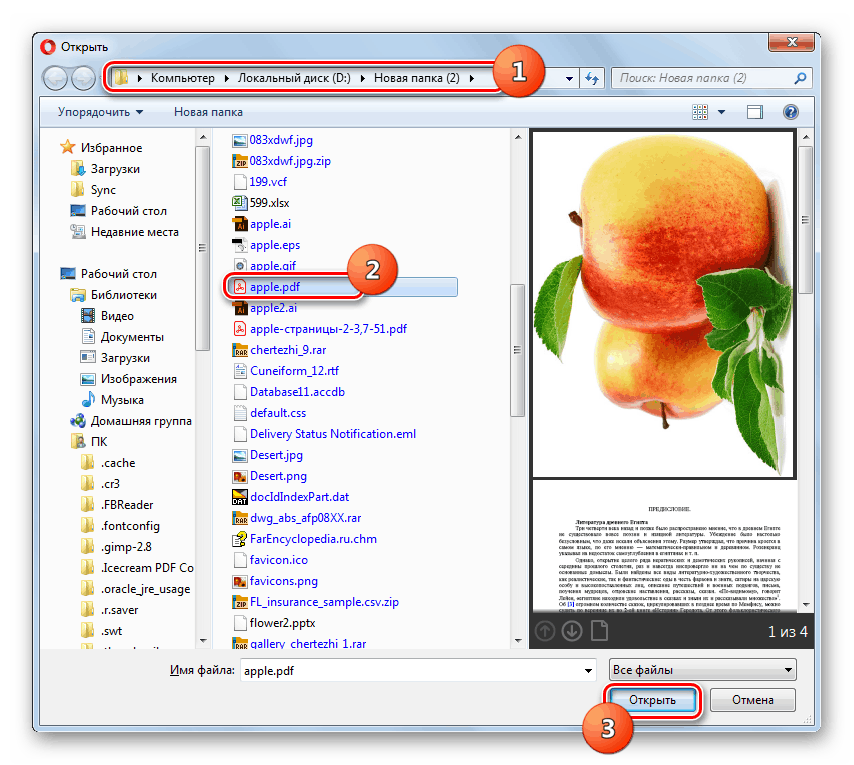
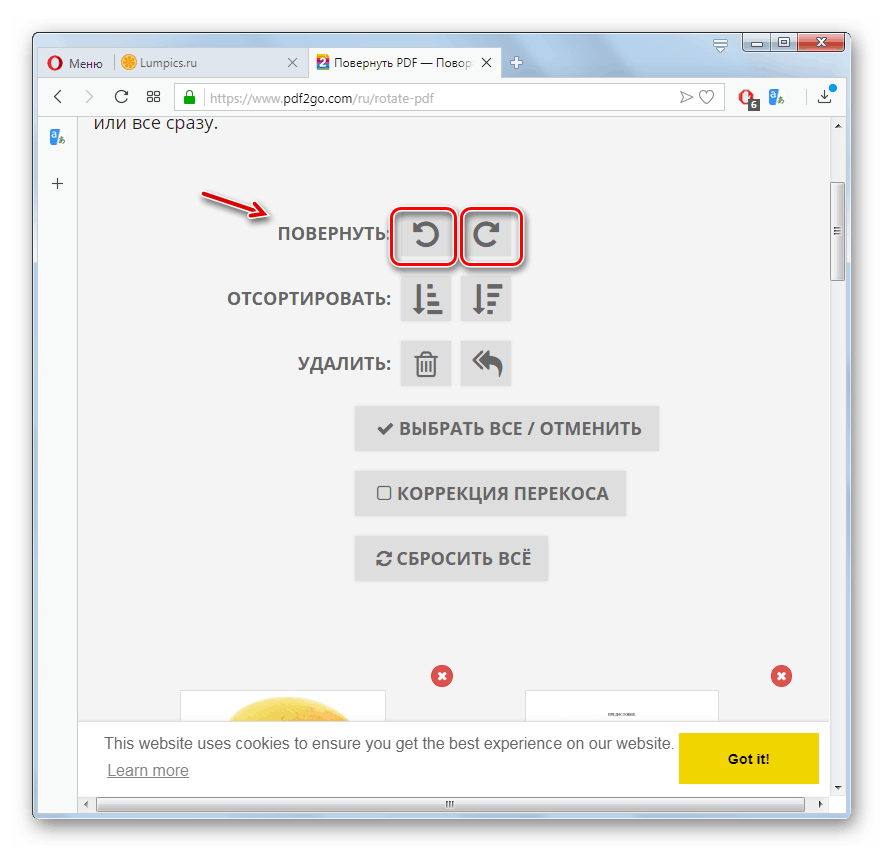
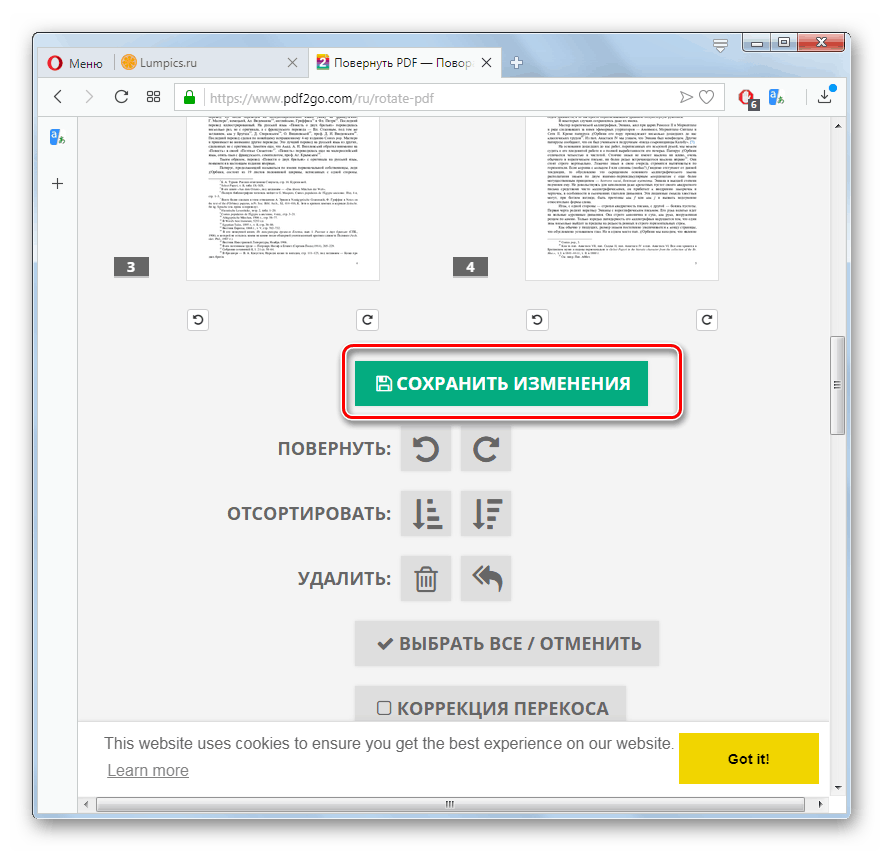
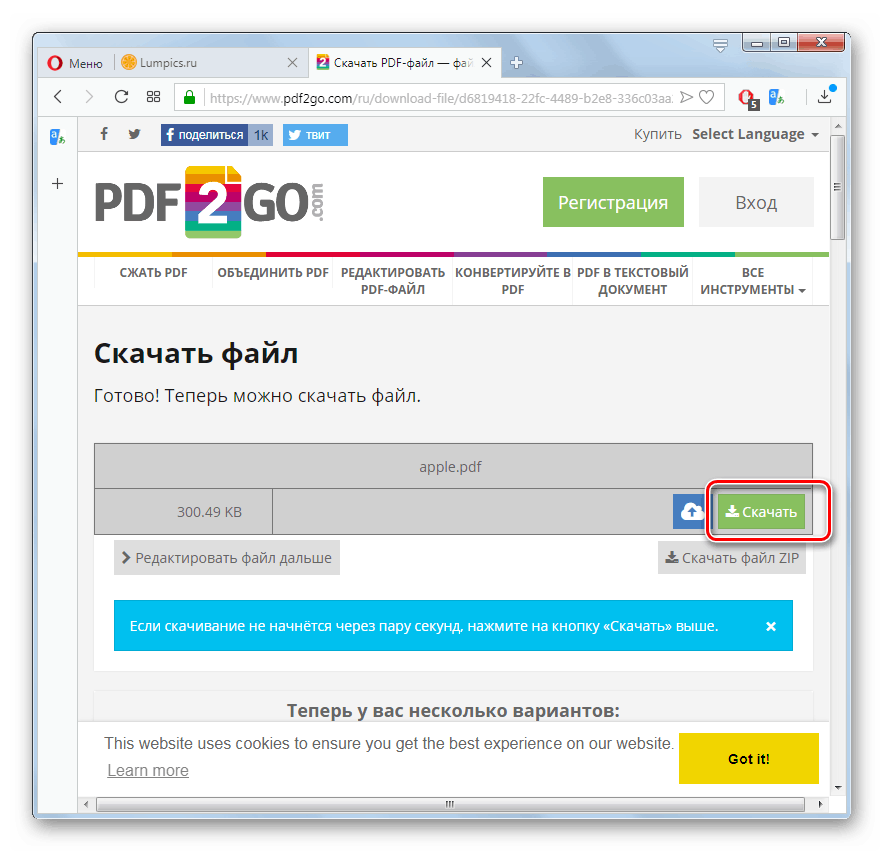
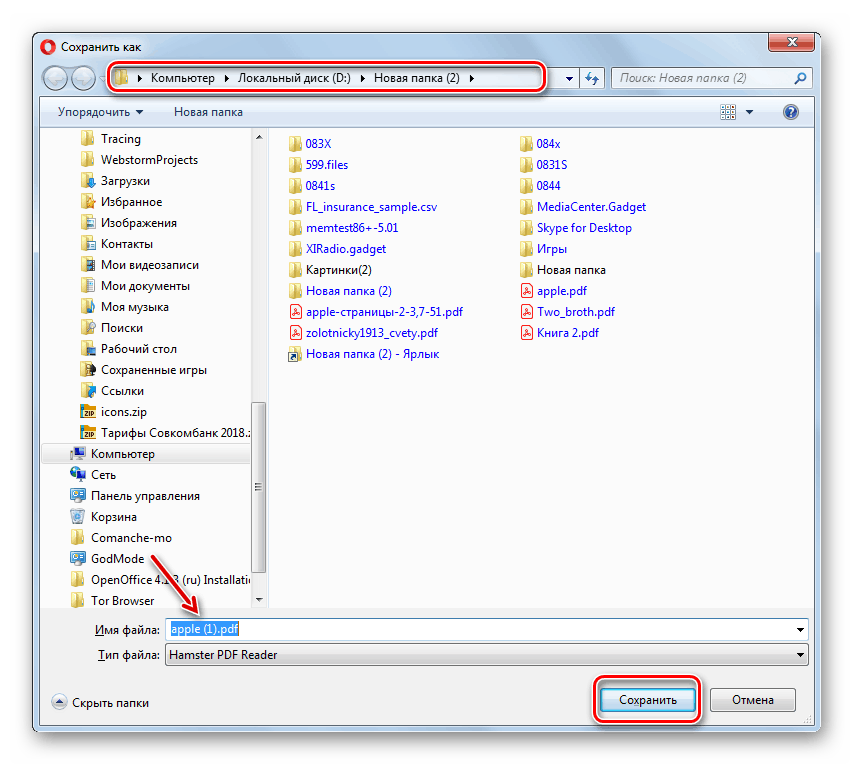
Kot lahko vidite, so spletne storitve Smallpdf in PDF2GO skoraj enake algoritmu rotacije PDF. Edina pomembna razlika je, da zadnji od njih dodatno omogoča dodajanje izvorne kode z določitvijo neposredne povezave do objekta na internetu.